
Inte alla förinstallerade appar på din smartphone kommer att vara användbara för dig. Genom att ta bort appar som du inte vill ha eller behöver kan du förbättra telefonens prestanda och frigöra lagringsutrymme. Appar som du inte behöver men inte kan avinstallera kallas bloatware. Med våra tips kan du ta bort, ta bort, inaktivera eller åtminstone dölja förinstallerade appar och bloatware.
Vad är bloatware?
Bloatware är kommersiell programvara som är förinstallerad på en enhet av tillverkaren, oavsett om den är användbar eller inte, och som tenderar att slösa med minne och resurser. Även om vissa av dessa appar kan vara användbara, sitter majoriteten av dem helt enkelt där och tar upp lagringsutrymme och, i vissa fall, påverkar prestandan på din telefon.
- 5 appar som du bör ta bort just nu
De flesta användare rör aldrig en massa förinstallerade appar på sin nya telefon, men istället för att lämna dem där, slösa bort värdefull datorkraft och sakta ner telefonen, är det bäst att ta bort eller åtminstone inaktivera dem. Att ta bort vissa förinstallerade appar är dock inte en enkel procedur, eftersom många av dem kommer in i operativsystemet. Även om det inte finns någon universell bloatware-borttagare, kommer den här guiden att ta en titt på några av de metoder som du eventuellt kan använda för att ta bort förinstallerade appar på Android.
Hoppa till:
- Avinstallera kontra inaktivera bloatware
- Inaktivera bloatware: allmän vägledning
- Hur man tar bort eller inaktiverar Samsungs förinstallerade appar
- Hur man tar bort förinstallerade appar
- Avinstallera och inaktivera vanliga Google-appar
- Vad händer om jag inaktiverar Android-appar?
- Avinstallera massor av appar
Avinstallera kontra inaktivera bloatware
Undrar du hur man avinstallerar appar på Android som inte avinstalleras? Tja, ärligt talat, du har i huvudsak två alternativ – när det kommer till sådana appar. Inaktivera dem eller avinstallera dem. Båda har sina för- och nackdelar, men vad är skillnaderna? Att avinstallera bloatware är det mer drastiska av de två alternativen och innebär att filerna helt tas bort från din enhet. Även om detta är det bästa sättet att säkerställa att appen inte kommer att störa dig längre, är det riskabelt eftersom det kan orsaka problem längre fram om några av dessa filer behövs.
Att inaktivera bloatware är mycket mer riskfritt. Det kommer att säkerställa att appen inte tar upp värdefullt RAM-minne genom att köras i bakgrunden, men det betyder också att appen inte riktigt är “borta”, i den meningen att det är det om du har avinstallerat den. Beroende på appen och din enhet kanske valet mellan att avinstallera och inaktivera vissa appar inte är ditt att göra ändå. Låt oss ta en titt på båda tillvägagångssätten.
Inaktivera bloatware: allmän vägledning
Många appar fortsätter att konsumera resurser medan de inte används aktivt. De tar också plats i applådan. Sedan Android 4.0 har det dock funnits möjlighet att inaktivera appar.
- Gå till Inställningar > Appar och aviseringar.
- Här, på de flesta telefoner, hittar du tre flikar: Alla appar, Inaktiverad och Aktiverad.
- Beroende på tillverkaren av din telefon kan dessa menyalternativ ändras.
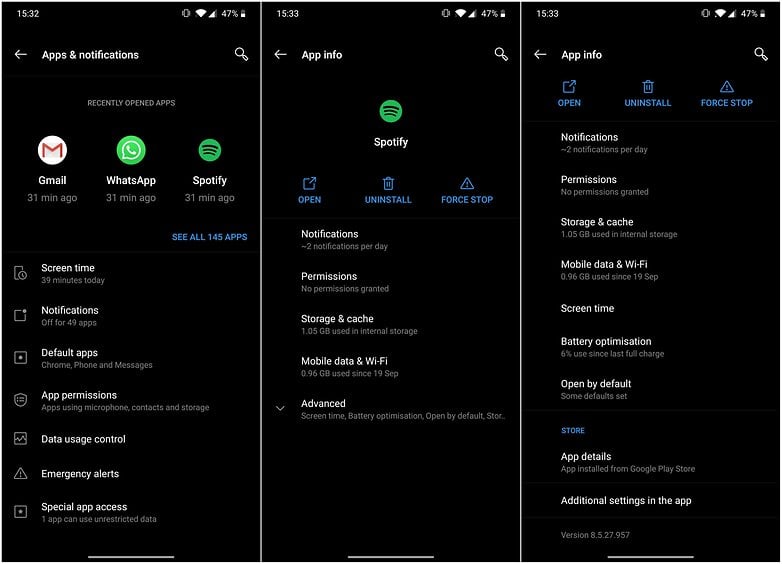
Kolla in dina appar i menyn Inställningar / © NextPit
I grund och botten, vad som behöver göras är att hitta appen som du vill inaktivera i den här listan. Tryck på appen och kontrollera om du har ett alternativ att “inaktivera” dem. Du kommer också att märka att vissa appar på listan inte får ett “avinstallera”-alternativ.
- Relaterat: Hur man stoppar Android-appar från att köras i bakgrunden
Vissa appar kan inte avinstalleras eller inaktiveras (till exempel appen Inställningar). Dessa appar är viktiga för att Android ska fungera korrekt. Allt som inte faller inom någon av dessa två kategorier kan vanligtvis inaktiveras om det inte finns på en skyddad systempartition (vissa tillverkare gör detta medvetet med sina appar).
Eller, om du använder en tredjepartsapp för e-postmeddelanden, kan du göra att standardappen för e-post på Android försvinner. När du inaktiverar en app varnar systemet dig om att vissa program kanske inte fungerar korrekt efteråt. Detta syftar på appar som förlitar sig på att appen i fråga fungerar normalt.
Skulle du ändra dig kan du gå tillbaka till applistan och vända på processen. Varje app kommer att fortsätta att listas där, även om den är osynlig i applådan. Även om layouten kan variera något beroende på tillverkarens OS, är processen väldigt lik på de flesta smartphones. Nedan. Du kan lära dig hur enkelt det är att avinstallera Samsung-appar.
Hur man tar bort appar på Samsung-telefoner
Samsungs användargränssnitt avviker från lager Android på några sätt, och det kommer med en alternativ process för att inaktivera Samsungs bloatware-appar:
- Öppna bara applådan.
- Tryck sedan länge på valfri app för att få upp en bubbla som låter dig inaktivera appen, eller avinstallera om möjligt.
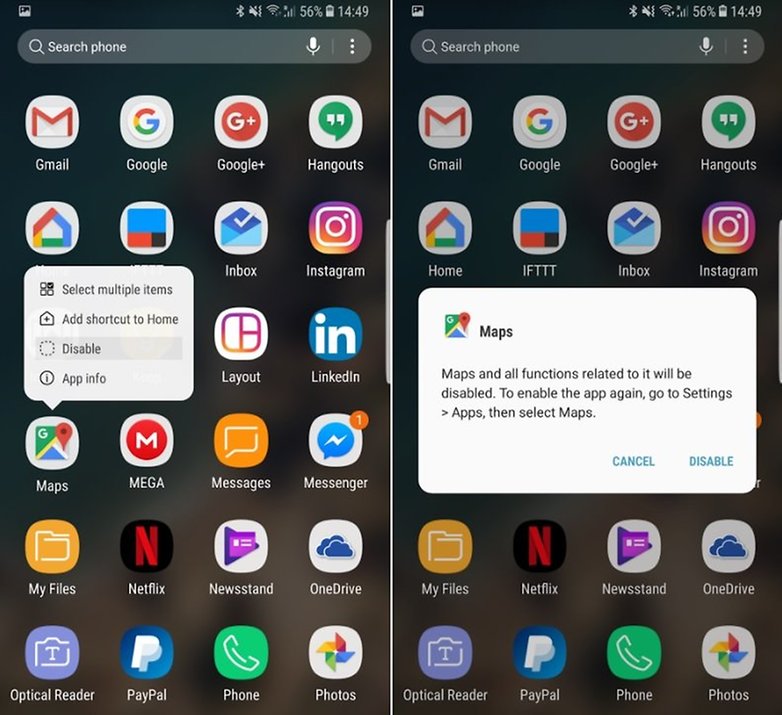
Ett långt tryck på en appikon kommer att visa alternativet att inaktivera eller ta bort / © NextPit
En inaktiverad app kommer inte längre att köras i bakgrunden och kommer inte att ta emot några uppdateringar, vilket eliminerar ett onödigt tapp på resurser.
Tänk på att beroende på ditt operativsystem kan du få lite olika formuleringar, men huvudprocessen är liknande.
- Läs också: Så här tar du bort Samsungs användargränssnitt från din Galaxy-smartphone
För att visa det, låt oss försöka ta bort Samsung Free-appen. Samsung Free är ett Google Discover-alternativ -en annan app som du kanske vill bli av med – som ansvarar för att presentera nyheter som onödigt mycket äter upp resurser och data. Även om du inte kan avinstallera Samsung Free, kan du enkelt inaktivera det:
- Långt tryck på din startskärm.
- Svep åt höger och tryck på På-knappen för att inaktivera Samsung Free.
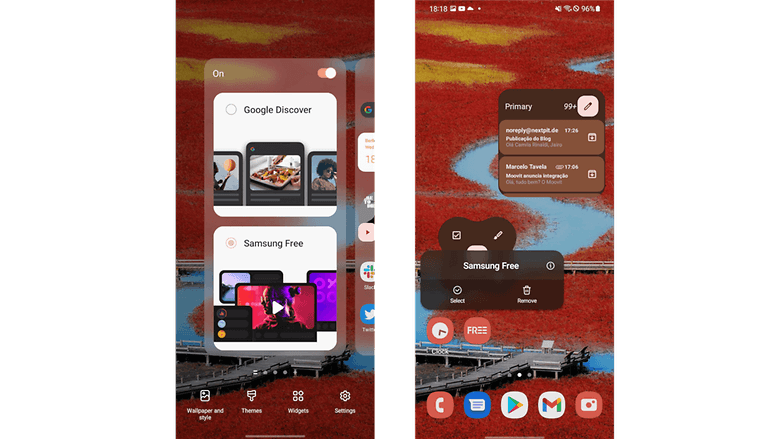
ONE UI 4.0 är inte annorlunda i funktion, men det är snyggare!
Hur man tar bort förinstallerade appar (rooting krävs)
Det kan vara frustrerande när du verkligen vill ta bort appar på Android, men systemet låter dig bara inaktivera det. Om du verkligen vet vad du gör, finns det ett sätt att få fullständig kontroll över telefonens programvara.
Om du inte är rädd för att ogiltigförklara din garanti, eller att förlora vissa känsliga appar som Samsung Pay eller nätbanksappar, kan du också rota din enhet. Sedan kan du avinstallera vilken app som helst. System app remover (ROOT) hjälper dig att göra just det. Var dock varnade, om du gör detta kan ett antal andra appar sluta fungera korrekt.
Läs dessa artiklar (och en handledning som är specifik för din enhet) innan du väljer att rota, för att bättre förstå processen och dess konsekvenser:
- Rooting Android: den kompletta guiden
- Fem skäl att inte rota din enhet
- Anpassad ROM och root: de viktigaste termerna förklaras
Avinstallera och inaktivera vanliga Google-appar
Android är ett nätverk av flera programvarukomponenter och appar. Vissa av dessa appar blir överflödiga om du väljer att använda ett alternativ. Resultatet är efter ett tag dödvikt i systemet. Här är en lista över standardappar som säkert kan inaktiveras när du har konfigurerat ett alternativ:
Appar och app-ID
| App-namn | App-ID |
|---|---|
| Webbläsare | com.android.browser |
| Nedladdningar | com.android.providers.downloads.ui |
| E-post | com.android.email |
| Galleri | com.android.gallery3d |
| Kamera | com.android.camera2 |
| SMS/MMS | com.android.mms |
| Ljudinspelare | com.android.soundrecorder |
| Röstuppringare | com.android.voicedialer |
| Videostudio | com.android.videoeditor |
Vad händer om jag inaktiverar Android-appar?
När de är inaktiverade försvinner apparna från din applåda, slutar ta emot uppdateringar och körs inte längre tyst i bakgrunden. Dessutom kommer alla appar som är beroende av den inaktiverade appen att sluta fungera. Skulle du till exempel inaktivera Google Play Services kommer flera systemappar att gå ner och mer än troligt kommer några appar som inte är direkt relaterade till Google att börja bete sig oregelbundet.
Det är därför viktigt att ha en tillförlitligt undersökt lista över appar som inte orsakar bilateral skada när du inaktiverar dem. Listan ovan är ofullständig och kommer att förbli så utan din hjälp. Därför inbjuder vi dig att dela dina erfarenheter av inaktiverade appar i kommentarerna.
Avinstallera massor av appar
Vi är alla skyldiga till att vara åtminstone lite lata när det gäller att städa upp våra smartphones. Appar som vi inte längre använder kan snabbt samlas utom synhåll. Att avinstallera enskilda appar via Play Butik är tidskrävande, så det är mer praktiskt att ta bort en laddning på en gång. I vår guide har vi sammanfattat hur flera appar kan raderas samtidigt med gratisappen Cx File Explorer.
Det första steget är att ladda ner Cx File Explorer från Google Play Store.
- Öppna appen. Om det är första gången du öppnar appen måste du ge appen vissa behörigheter som foton, media och filer på din enhet.
- Välj appar längst ned i menyn.
- Du kan nu bocka för de appar du vill ta bort på höger sida.
- Välj de appar du vill ta bort och tryck på avinstallera längst ned på skärmen.
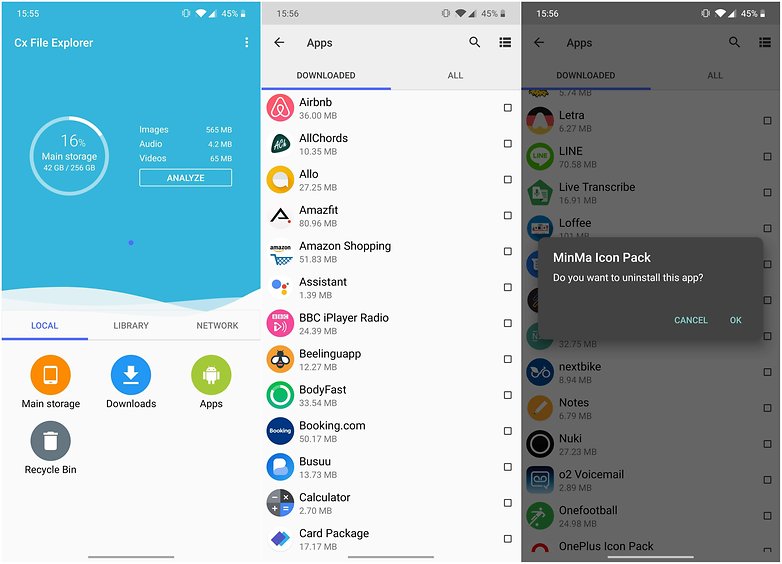
Från sidomenyn, välj APP / © NextPit
För säkerhets skull måste du verifiera varje app genom att trycka på OK. Fördelen med detta är att du kan välja att inte radera en app du av misstag valt utan att behöva avbryta hela operationen.
Där har du det, det här är de bästa sätten att ta bort, stoppa och dölja dessa oönskade appar. När städade du senast i apparna på din telefon? Har du några frågor eller förslag? Dela dem med oss i kommentarerna nedan.